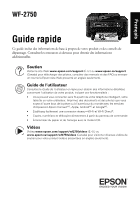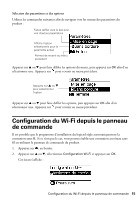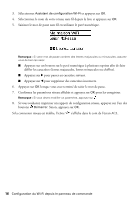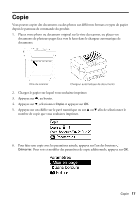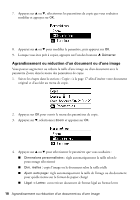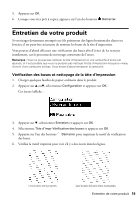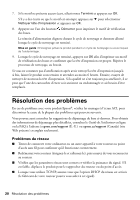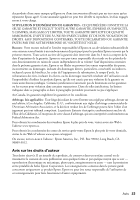Epson WorkForce WF-2750 Quick Guide and Warranty - Page 18
Agrandissement ou réduction d’un document ou d’une image
 |
View all Epson WorkForce WF-2750 manuals
Add to My Manuals
Save this manual to your list of manuals |
Page 18 highlights
7. Appuyez sur u ou d, sélectionnez les paramètres de copie que vous souhaitez modifier et appuyez sur OK. 8. Appuyez sur u ou d pour modifier le paramètre, puis appuyez sur OK. 9. Lorsque vous êtes prêt à copier, appuyez sur l'un des boutons Démarrer. Agrandissement ou réduction d'un document ou d'une image Vous pouvez augmenter ou réduire la taille d'une image ou d'un document avec le paramètre Zoom dans le menu des paramètres de copie. 1. Suivez les étapes dans la section « Copie » à la page 17 afin d'insérer votre document original et d'accéder au menu de copie. 2. Appuyez sur OK pour ouvrir le menu des paramètres de copie. 3. Appuyez sur d, sélectionnez Zoom et appuyez sur OK. 4. Appuyez sur u ou d pour sélectionner le paramètre que vous souhaitez : ■ Dimensions personnalisées : règle automatiquement la taille selon le pourcentage sélectionné ■ Dim. réelles : copie l'image ou le document selon la taille réelle ■ Ajust. auto page : règle automatiquement la taille de l'image ou du document pour qu'elle tienne sur le format de papier chargé ■ Légal -> Lettre : convertit un document de format légal au format lettre 18 Agrandissement ou réduction d'un document ou d'une image